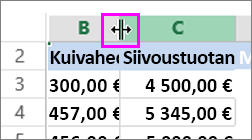Kun kirjoitat lukuja laskentataulukkoon, Excelin verkkoversio käyttää automaattisesti Yleistä lukumuotoa, mutta voit muuttaa tätä, jos haluat näyttää tietyt lukumuotoilut, kuten päivämäärät, valuutan tai jopa murtoluvut.
Jos esimerkiksi työstät vuosineljänneksen budjettia, voit käyttää Valuutta-lukumuotoa lukujen näyttämisenä raha-arvoina. Voit määrittää päivämäärät näyttämään joko pitkänä päivämääränä, kuten lauantai, 14. joulukuuta 2013 tai lyhyen päivämäärän 14.12.2013. Tee näin:
-
Valitse muotoillavat sarakkeet tai solut.
-
Napsauta hiiren kakkospainikkeella mitä tahansa korostettua solualuetta. Valitse pikavalikosta haluamasi muoto ja valitse sitten OK.
Huomautus: Kun käytät lukumuotoilua, muutat vain sitä, miten luku näytetään, mutta et itse soluarvoja, Excelin verkkoversio käytetään laskutoimituksia varten.
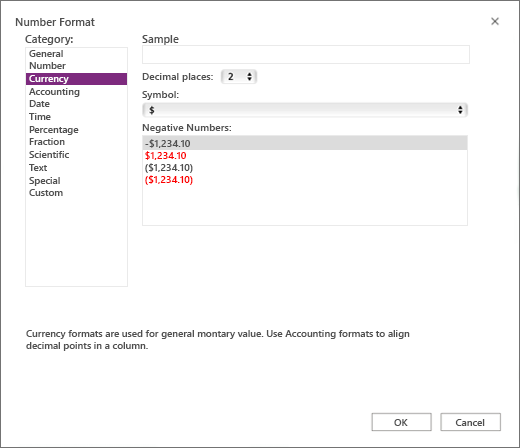
Vihje: Jos jotkin luvut näkyvät #####-tyyppisinä, tämä johtuu todennäköisesti siitä, että solu ei ole riittävän leveä. Voit sovittaa numerot automaattisesti kaksoisnapsauttamalla sarakeotsikon oikeaa reunaa. Voit myös vetää reunaa osoittimen avulla tai napsauttaa otsikkoa hiiren kakkospainikkeella ja käyttää näyttöön tulevaa pikavalikkoa.